Cómo eliminar las infecciones del troyano Muldrop de su sistema operativo
TroyanoConocido también como: Malware "Muldrop"
Obtenga un escaneo gratuito y verifique si su computadora está infectada.
ELIMÍNELO AHORAPara usar el producto con todas las funciones, debe comprar una licencia para Combo Cleaner. 7 días de prueba gratuita limitada disponible. Combo Cleaner es propiedad y está operado por RCS LT, la empresa matriz de PCRisk.
¿Qué es Muldrop?
El troyano Muldrop se refiere a un tipo de malware que introduce múltiples programas maliciosos en los dispositivos infectados. Estos droppers tienden a causar extensas infecciones en cadena, lo que potencialmente podría sobrecargar el sistema hasta el punto de fallo. Los troyanos de este tipo pueden infectar dispositivos con casi cualquier tipo de malware, por lo que las amenazas que plantean sus infecciones son amplias.
Es pertinente mencionar que los troyanos Muldrop se distribuyen comúnmente a través de sitios web falsos de descarga de software "crackeado".
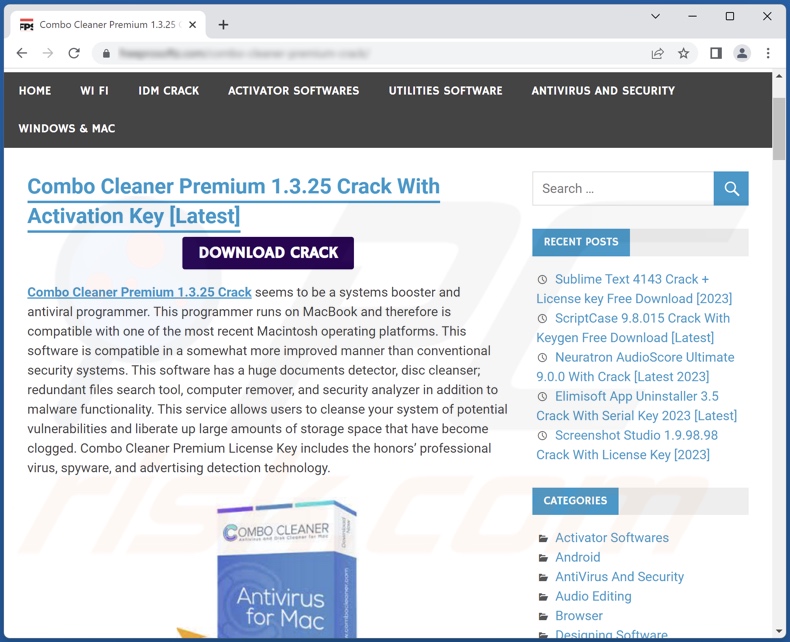
Resumen del malware Muldrop
Como se mencionó en la introducción, los troyanos Muldrop están diseñados para causar infecciones en cadena (es decir, descargar/instalar malware adicional). Las investigaciones muestran que el malware Muldrop tiende a infectar los dispositivos con entre diez y quince programas maliciosos. Normalmente, las infecciones no se producen al mismo tiempo, sino que el dropper introduce los programas uno a uno.
El malware Muldrop puede infectar dispositivos con prácticamente cualquier cosa, por ejemplo, adware, secuestradores del navegador, PUA (aplicaciones potencialmente no deseadas), troyanos, ransomware, etc.
Para profundizar en las posibles infecciones, adware significa software respaldado por publicidad, y su función principal es mostrar anuncios engañosos/maliciosos en varias interfaces. Los secuestradores del navegador modifican los navegadores para redirigirlos a motores de búsqueda falsos, y este software suele espiar la actividad de navegación de los usuarios.
PUA es un nombre genérico que hace referencia a aplicaciones que pueden disfrazarse de diversas formas; pueden promover compras dentro de la aplicación, funcionar como adware o secuestradores del navegador, y/o recopilar datos privados.
"Troyano" es un término genérico que engloba un amplio grupo de programas maliciosos, entre los que se incluyen: loaders/droppers que causan infecciones en cadena, spyware que recopila datos (por ejemplo, keylogging, grabación de audio/vídeo, capturas de pantalla, etc.), stealers que extraen datos de dispositivos y aplicaciones instaladas, RAT (troyanos de acceso remoto) que permiten el acceso/control remoto de máquinas y clippers que sustituyen los datos del portapapeles (búfer de copiar y pegar).
El ransomware es un tipo de malware que exige un pago para descifrar los archivos que cifra y/o para recuperar el acceso a un dispositivo que bloquea con una pantalla que no se puede cerrar. Los criptomineros son programas maliciosos que abusan de los recursos del sistema para minar criptomonedas.
El problema de los droppers Muldrop es que pueden infectar los dispositivos con tantos programas maliciosos que el sistema quede inoperativo.
En resumen, la presencia de un troyano Muldrop en un dispositivo puede dar lugar a múltiples infecciones del sistema, disminución del rendimiento del sistema o fallos, pérdida de datos, daños en el hardware, graves problemas de privacidad, pérdidas financieras significativas y robo de identidad.
| Nombre | Malware "Muldrop" |
| Tipo de amenaza | Troyano, virus que roba contraseñas, malware bancario, spyware. |
| Nombres de detección | Avast (Win32:DropperX-gen [Drp]), Combo Cleaner (Dropped:Trojan.GenericKD.63556952), ESET-NOD32 (Multiple Detections), Kaspersky (Trojan-Dropper.Win32.Agent.gen), Microsoft (Trojan:Win32/LgoogLoader.MA!MTB), Lista completa de detecciones (VirusTotal) |
| Síntomas | Los troyanos están diseñados para infiltrarse sigilosamente en el ordenador de la víctima y permanecer ocultos, por lo que no hay síntomas particulares claramente visibles en una máquina infectada. |
| Métodos de distribución | Adjuntos de correo electrónico infectados, anuncios maliciosos en línea, ingeniería social, "cracks" de software. |
| Daños | Robo de contraseñas e información bancaria, suplantación de identidad, incorporación del ordenador de la víctima a una botnet. |
| Eliminación de Malware |
Para eliminar posibles infecciones de malware, escanee su computadora con un software antivirus legítimo. Nuestros investigadores de seguridad recomiendan usar Combo Cleaner. Descargue Combo Cleaner para WindowsEl detector gratuito verifica si su equipo está infectado. Para usar el producto con todas las funciones, debe comprar una licencia para Combo Cleaner. 7 días de prueba gratuita limitada disponible. Combo Cleaner es propiedad y está operado por RCS LT, la empresa matriz de PCRisk. |
Ejemplos de malware similares
NullMixer es un ejemplo de programa del tipo Muldrop; ModernLoader, IceXLoader, TeamBot, GootLoader, y BATLOADER son algunos de nuestros hallazgos más recientes de malware que puede causar infecciones en cadena.
Resulta difícil determinar con exactitud los peligros que plantean este tipo de programas maliciosos, ya que pueden infectar los dispositivos con diversos tipos de malware. Sin embargo, independientemente de cómo opere el software malicioso, su presencia en un sistema pone en peligro la integridad del dispositivo y la seguridad del usuario. Por lo tanto, recomendamos encarecidamente eliminar todas las amenazas inmediatamente después de su detección.
¿Cómo se infiltró Muldrop en mi ordenador?
Se ha observado que el malware del tipo Muldrop prolifera activamente a través de sitios web que ofrecen software "crackeado/pirateado" para su descarga. Aunque el disfraz del programa obtenido ilegalmente que utiliza este malware varía significativamente, normalmente se entrega en un archivo comprimido protegido por contraseña.
Cabe mencionar que los sitios maliciosos de "crackeo" suelen aparecer como los primeros resultados en los motores de búsqueda más populares cuando los usuarios buscan consultas relacionadas. En la mayoría de los casos, el archivo virulento no se origina en el sitio web "crack" visitado inicialmente. Los usuarios suelen ser redirigidos a una página maliciosa que contiene el archivo infeccioso cuando pulsan "Descargar" o un botón similar.
Sin embargo, es probable que los troyanos Muldrop se distribuyan también utilizando otros métodos. Por lo general, el malware se propaga utilizando tácticas de phishing e ingeniería social. Los archivos maliciosos pueden estar en varios formatos, por ejemplo, archivos comprimidos (ZIP, RAR, etc.), ejecutables (.exe, .run, etc.), archivos de Microsoft Office y PDF, JavaScript, etcétera. Cuando se abre un archivo de este tipo, se inicia el proceso de infección.
Las técnicas de distribución más utilizadas incluyen: fuentes de descarga no fiables (por ejemplo, sitios web no oficiales y de software gratuito, redes de intercambio Peer-to-Peer, etc.), herramientas ilegales de activación de software ("cracking"), descargas drive-by (sigilosas/engañosas), archivos adjuntos/enlaces maliciosos en correos electrónicos y mensajes de spam, estafas en línea, publicidad maliciosa y actualizaciones falsas.
¿Cómo evitar la instalación de malware?
Recomendamos encarecidamente investigar el software y descargarlo sólo de canales oficiales/verificados. Además, es esencial activar y actualizar los programas utilizando funciones/herramientas auténticas, ya que las herramientas de activación ilegales ("cracks") y los actualizadores de terceros pueden contener malware.
Otra recomendación es tener cuidado al navegar, ya que los contenidos fraudulentos y maliciosos suelen parecer legítimos e inofensivos. También aconsejamos tener cuidado con los correos electrónicos entrantes y otros mensajes. No se deben abrir los adjuntos y enlaces que se encuentren en correos sospechosos/irrelevantes, ya que pueden causar infecciones en el sistema.
Cabe destacar que tener instalado y actualizado un antivirus fiable es primordial para la seguridad del dispositivo/usuario. El software de seguridad debe utilizarse para realizar análisis periódicos del sistema y eliminar las amenazas. Si cree que su ordenador ya está infectado, le recomendamos que ejecute un análisis con Combo Cleaner Antivirus para Windows para eliminar automáticamente el malware infiltrado.
Capturas de pantalla de sitios web de descarga de software "crackeado" que distribuyen troyanos Muldrop:
Eliminación automática instantánea de malware:
La eliminación manual de amenazas puede ser un proceso largo y complicado que requiere conocimientos informáticos avanzados. Combo Cleaner es una herramienta profesional para eliminar malware de forma automática, que está recomendado para eliminar malware. Descárguelo haciendo clic en el siguiente botón:
DESCARGAR Combo CleanerSi decide descargar este programa, quiere decir que usted está conforme con nuestra Política de privacidad y Condiciones de uso. Para usar el producto con todas las funciones, debe comprar una licencia para Combo Cleaner. 7 días de prueba gratuita limitada disponible. Combo Cleaner es propiedad y está operado por RCS LT, la empresa matriz de PCRisk.
Menú de acceso rápido:
- ¿Qué es Muldrop?
- PASO 1. Eliminación manual del malware Muldrop.
- PASO 2. Comprobar si su ordenador está libre de virus.
¿Cómo eliminar malware manualmente?
La eliminación manual de malware es una tarea complicada - normalmente es mejor dejar que los programas antivirus o anti-malware lo hagan automáticamente. Para eliminar este malware recomendamos utilizar Combo Cleaner Antivirus para Windows.
Si desea eliminar el malware manualmente, el primer paso es identificar el nombre del malware que está intentando eliminar. He aquí un ejemplo de un programa sospechoso ejecutándose en el ordenador de un usuario:

Si ha comprobado la lista de programas que se ejecutan en su ordenador, por ejemplo, utilizando el administrador de tareas, y ha identificado un programa que parece sospechoso, debe continuar con estos pasos:
 Descargar un programa llamado Autoruns. Este programa muestra las aplicaciones de inicio automático, el Registro y las ubicaciones del sistema de archivos:
Descargar un programa llamado Autoruns. Este programa muestra las aplicaciones de inicio automático, el Registro y las ubicaciones del sistema de archivos:

 Reiniciar su ordenador en Modo seguro:
Reiniciar su ordenador en Modo seguro:
Usuarios de Windows XP y Windows 7: Inicie su ordenador en Modo seguro. Haga clic en Inicio, en Apagar, en Reiniciar y en Aceptar. Durante el proceso de inicio del ordenador, pulse la tecla F8 del teclado varias veces hasta que aparezca el menú de opciones avanzadas de Windows y, a continuación, seleccione Modo seguro con funciones de red en la lista.

Vídeo que demuestra cómo iniciar Windows 7 en "Modo seguro con funciones de red":
Usuarios de Windows 8: Iniciar Windows 8 en Modo seguro con funciones de red - Vaya a la pantalla de inicio de Windows 8, escriba Avanzado, en los resultados de la búsqueda seleccione Configuración. Haga clic en Opciones avanzadas de inicio, en la ventana abierta "Configuración general del PC", seleccione Inicio avanzado.
Haga clic en el botón "Reiniciar ahora". Su ordenador se reiniciará en el menú "Opciones avanzadas de inicio". Haga clic en el botón "Solucionar problemas" y, a continuación, en el botón "Opciones avanzadas". En la pantalla de opciones avanzadas, haz clic en "Configuración de inicio".
Haga clic en el botón "Reiniciar". Su PC se reiniciará en la pantalla de configuración de inicio. Pulse F5 para arrancar en Modo seguro con funciones de red.

Vídeo que demuestra cómo iniciar Windows 8 en "Modo seguro con funciones de red":
Usuarios de Windows 10: Haga clic en el logotipo de Windows y seleccione el icono de Encendido. En el menú que se abre, haga clic en "Reiniciar" mientras mantiene pulsada la tecla "Mayús" del teclado. En la ventana "elegir una opción" haga clic en "Solucionar problemas", a continuación seleccione "Opciones avanzadas".
En el menú de opciones avanzadas seleccione "Configuración de inicio" y haga clic en el botón "Reiniciar". En la siguiente ventana pulse la tecla "F5" de su teclado. Esto reiniciará su sistema operativo en modo seguro con funciones de red.

Vídeo que demuestra cómo iniciar Windows 10 en "Modo seguro con funciones de red":
 Extraer el archivo descargado y ejecutar el archivo Autoruns.exe.
Extraer el archivo descargado y ejecutar el archivo Autoruns.exe.

 En la aplicación Autoruns, haga clic en "Opciones" en la parte superior y desmarque las opciones "Ocultar ubicaciones vacías" y "Ocultar entradas de Windows". Después de este procedimiento, haga clic en el icono "Actualizar".
En la aplicación Autoruns, haga clic en "Opciones" en la parte superior y desmarque las opciones "Ocultar ubicaciones vacías" y "Ocultar entradas de Windows". Después de este procedimiento, haga clic en el icono "Actualizar".

 Revisar la lista proporcionada por la aplicación Autoruns y localizar el archivo de malware que desea eliminar.
Revisar la lista proporcionada por la aplicación Autoruns y localizar el archivo de malware que desea eliminar.
Deberá anotar su ruta completa y su nombre. Tenga en cuenta que algunos malware ocultan nombres de procesos bajo nombres de procesos legítimos de Windows. En esta fase, es muy importante evitar eliminar archivos del sistema. Una vez localizado el programa sospechoso que desea eliminar, haga clic con el botón derecho del ratón sobre su nombre y seleccione "Eliminar".

Después de eliminar el malware a través de la aplicación Autoruns (esto asegura que el malware no se ejecutará automáticamente en el próximo inicio del sistema), debe buscar el nombre del malware en su ordenador. Asegúrese de habilitar los archivos y carpetas ocultos antes de continuar. Si encuentra el nombre de archivo del malware, asegúrese de eliminarlo.

Reinicie el ordenador en modo normal. Al seguir estos pasos se eliminará el malware de su ordenador. Tenga en cuenta que la eliminación manual de amenazas requiere conocimientos informáticos avanzados. Si no dispone de estos conocimientos, deje la eliminación del malware en manos de los programas antivirus y antimalware.
Es posible que estos pasos no funcionen con infecciones avanzadas de malware. Como siempre, es mejor prevenir la infección que intentar eliminar el malware más tarde. Para mantener el ordenador seguro, instale las últimas actualizaciones del sistema operativo y utilice software antivirus. Para asegurarse de que su ordenador está libre de infecciones de malware, le recomendamos analizarlo con Combo Cleaner Antivirus para Windows.
Preguntas frecuentes (FAQ)
Mi ordenador está infectado con el malware Muldrop, ¿debo formatear mi dispositivo de almacenamiento para deshacerme de él?
La mayoría de los programas maliciosos pueden eliminarse sin necesidad de formatear.
¿Cuáles son los principales problemas que puede causar el malware Muldrop?
Las amenazas que plantean los troyanos del tipo Muldrop son especialmente amplias, ya que este malware infecta los dispositivos con múltiples programas maliciosos. Por lo general, las infecciones de malware pueden provocar una disminución del rendimiento del sistema o fallos, pérdida permanente de datos, daños en el hardware, graves problemas de privacidad, pérdidas financieras y robo de identidad.
¿Cuál es la finalidad del malware Muldrop?
Generalmente, el malware se utiliza para generar ingresos. Sin embargo, otras razones incluyen la diversión de los atacantes, la interrupción de procesos (por ejemplo, sitios web, servicios, empresas, etc.), rencores personales y motivaciones políticas/geopolíticas.
¿Cómo se infiltró el malware Muldrop en mi ordenador?
Los troyanos Muldrop se han distribuido activamente a través de sitios falsos que ofrecen software "crackeado" para su descarga. Estos sitios web maliciosos suelen aparecer entre los primeros resultados de los motores de búsqueda cuando los usuarios buscan palabras clave específicas. Sin embargo, este tipo de malware también puede proliferar utilizando otros métodos.
El software malicioso se propaga principalmente a través de drive-by downloads, fuentes de descarga dudosas (por ejemplo, sitios no oficiales y de software gratuito, redes de intercambio P2P, etc.), herramientas ilegales de activación de programas ("cracks"), estafas en línea, correos electrónicos y mensajes de spam, actualizaciones falsas y publicidad maliciosa. Además, algunos programas maliciosos pueden autoproliferarse a través de redes locales y dispositivos de almacenamiento extraíbles (por ejemplo, discos duros externos, memorias USB, etc.).
¿Me protegerá Combo Cleaner del malware?
Sí, Combo Cleaner es capaz de detectar y eliminar prácticamente todas las infecciones de malware conocidas. Cabe mencionar que es primordial realizar un análisis completo del sistema, ya que los programas maliciosos de alta gama suelen esconderse en las profundidades de los sistemas.
Compartir:

Tomas Meskauskas
Investigador experto en seguridad, analista profesional de malware
Me apasiona todo lo relacionado con seguridad informática y tecnología. Me avala una experiencia de más de 10 años trabajando para varias empresas de reparación de problemas técnicos y seguridad on-line. Como editor y autor de PCrisk, llevo trabajando desde 2010. Sígueme en Twitter y LinkedIn para no perderte nada sobre las últimas amenazas de seguridad en internet.
El portal de seguridad PCrisk es ofrecido por la empresa RCS LT.
Investigadores de seguridad han unido fuerzas para ayudar a educar a los usuarios de ordenadores sobre las últimas amenazas de seguridad en línea. Más información sobre la empresa RCS LT.
Nuestras guías de desinfección de software malicioso son gratuitas. No obstante, si desea colaborar, puede realizar una donación.
DonarEl portal de seguridad PCrisk es ofrecido por la empresa RCS LT.
Investigadores de seguridad han unido fuerzas para ayudar a educar a los usuarios de ordenadores sobre las últimas amenazas de seguridad en línea. Más información sobre la empresa RCS LT.
Nuestras guías de desinfección de software malicioso son gratuitas. No obstante, si desea colaborar, puede realizar una donación.
Donar
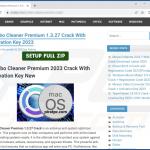
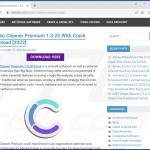
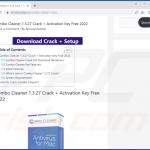
▼ Mostrar discusión